Mise en place d'un Frame porte-monnaie
Installer Frame
Allez sur le site Web de Frame (en anglais) et installez le client de bureau et l'extension de navigateur Frame.
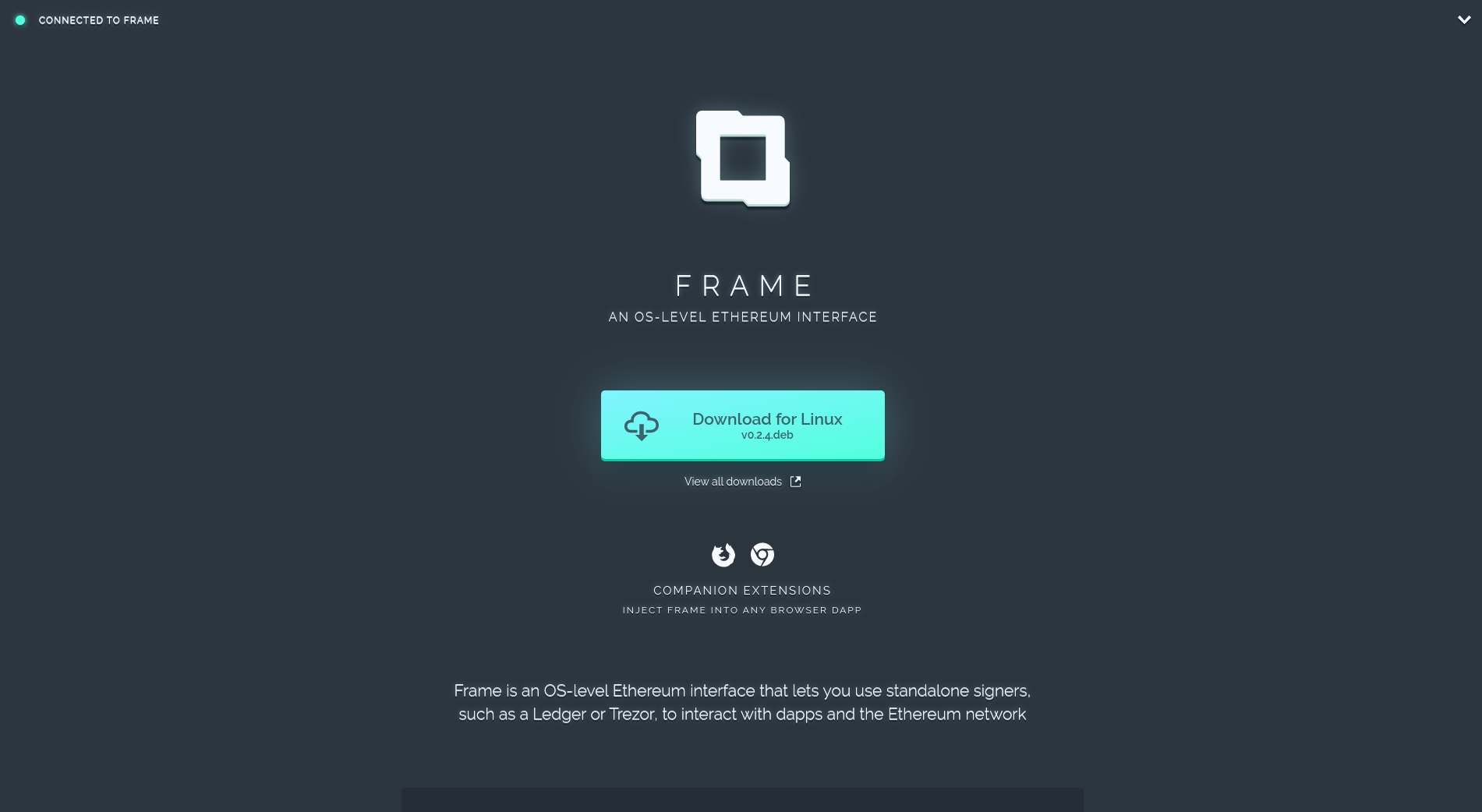
Configuration
Vous avez besoin d'un porte-monnaie Metamask, Ledger ou Trezor pour utiliser Frame.
Commencez par télécharger Frame sur le site officiel : https://frame.sh (en anglais). Ensuite, vous trouverez Frame dans votre barre de menu.

Configurez votre appareil
Metamask
Pour importer votre porte-monnaie Metamask dans Frame :
Cliquez sur le bouton + dans la barre des comptes en haut du portefeuille.
Cliquez sur le bouton add new accounts (d'ajout de nouveaux) comptes dans le cadre qui apparaît à droite.
Cliquez sur le bouton seed phrase.
Copiez et collez la phrase d'amorçage de votre porte-monnaie Metamask et cliquez sur next (suivant) (voir image ci-dessous). Votre porte-monnaie Metamask devrait maintenant apparaître dans le porte-monnaie Frame.

Ledger
Sur les appareils Ledger, insérez votre code pin pour le déverrouiller. Ouvrez ensuite Frame.

Trezor
Sur les appareils Trezor, insérez votre broche directement sur Frame. Vous devriez maintenant être en mesure de sélectionner le réseau et le compte que vous souhaitez utiliser.

Network
Pour choisir le réseau souhaité, sélectionnez le bouton du symbole du réseau (comme indiqué dans l'image ci-dessous) dans le coin supérieur droit. Cela vous amènera au menu Chaînes, où vous pourrez configurer ses paramètres généraux.

N'hésitez pas à choisir l'un des réseaux suivants: Mainnet, Goerli.


Comptes
La dernière étape consiste à choisir votre compte. Cliquez sur le bouton Configuration. Vous le trouverez à droite de l'icône du grand livre ou de Trezor). Cliquez sur le bouton Accounts (Comptes) qui apparaît sous l'icône. Cela affichera un nouveau menu avec les comptes disponibles sur votre appareil pour le réseau. Sélectionnez-en un avec un certain GoerliEther.
Dans le menu de configuration, vous pouvez également gérer les autorisations de Dapp que vous avez accordées pour ce compte particulier.

Vous avez maintenant fini de configurer Frame pour votre appareil et vous êtes prêt à signer votre première transaction.
Mis à jour
